CuteFTP(FTP文件傳輸軟件)是一款強大的FTP文件傳輸軟件,這款軟件占用電腦內存非常小,功能非常強大,用戶能夠很好的上手使用,為用戶提供了最便捷快速的文件傳輸通道,集成了TFTP、DHCP、SNTP和Syslog等多種網絡服務包,全程還都是免費使用的,有需要的朋友千萬不要錯過!
CuteFTP(FTP文件傳輸軟件)上傳文件步驟
在使用時,最為常用的就是上傳功能了,使用非常便捷并且安全,用戶能通過多種模式進行上傳,最簡單的就是直接拖拽即可,流程如下:如果你要上傳文件,只需用鼠標將“本地目錄”窗口中的文件拖曳到“服務器目錄列表”窗口中的相應目錄即可,下載文件也是同樣的方法。
或者也可以在左側選框中找到文件所在位置進行上傳,具體操作如下:
1、雙擊您配置的站點,如上所述。這將建立與服務器的連接。看到列出的服務器文件后,雙擊Web文件夾。Windows Server用戶需要打開Web文件夾。
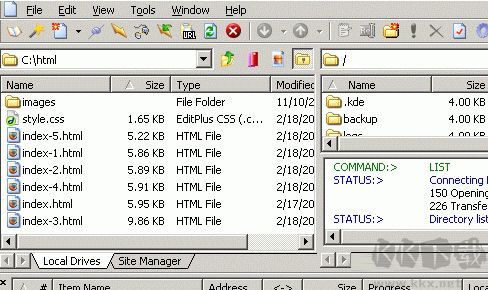
2、在CuteFTP的左側窗格中,單擊“ 本地驅動器”選項卡。
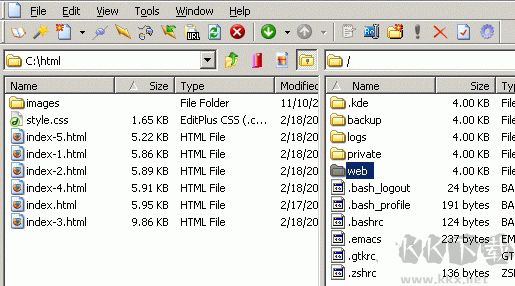
3、導航到您網站文件的位置。選擇要上載的文件,右鍵單擊所選內容,然后選擇“上傳”。
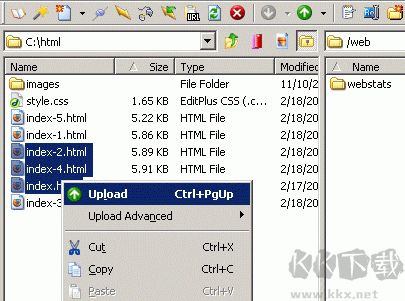
4、現在上傳文件。

CuteFTP(FTP文件傳輸軟件)使用教程
1、啟動CuteFTP軟件,新建站點:點擊“文件”——“新建”——“FTP站點”,打開站點屬性界面,建立FTP站;
①“標簽”可任意填寫,如填寫為:無標題(1);
②“主機地址” 中填入主機的IP地址,如:121.41.51.98 ;
③“用戶名”中填寫主機的用戶名(主機FTP用戶名);
④“密碼”中填寫主機的密碼(輸入密碼時,框中只有*字,防止被別人看到);
⑤“登錄方法”請選擇“普通”。
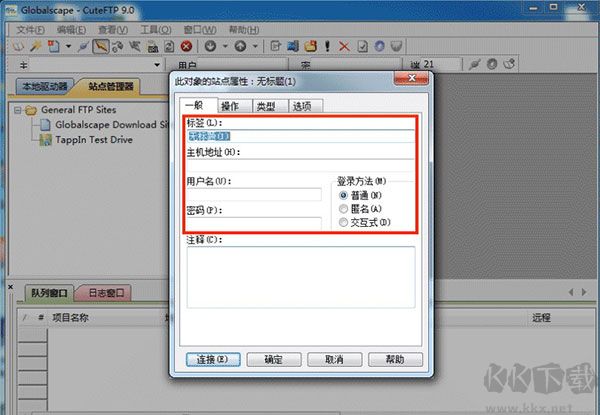
2、在站點屬性頁面,點擊“類型”,端口填寫為“21”;
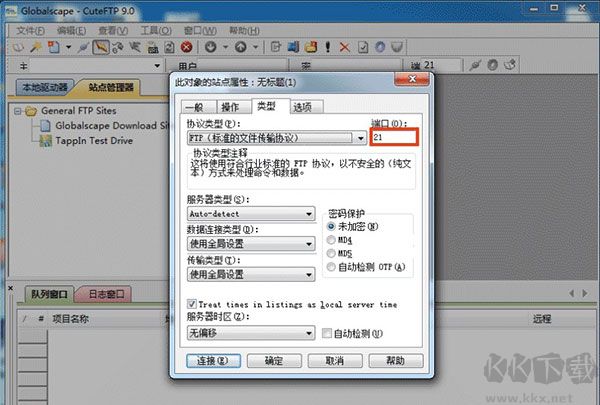
3、顯示隱藏的文件方法:在站點屬性頁面,請點擊“操作”選項;
①在“操作”選項中,點擊“篩選器”;
②勾選“啟動篩選”——勾選“啟用服務器端篩選”——“遠程篩選器”中填寫“-a”;
③點擊“確定”。
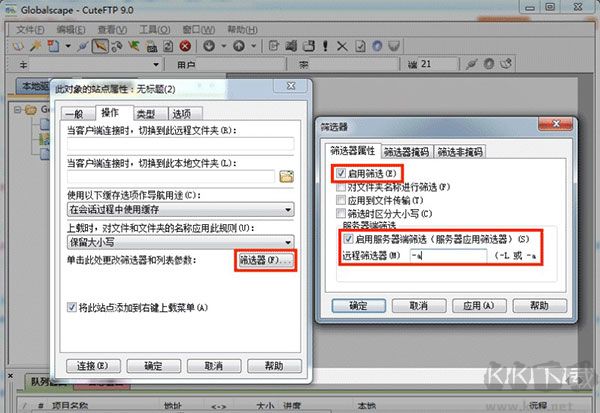
4、連接遠程站點:點擊“連接”,即可連接至主機目錄;
界面分為以下部份:
上部:工具欄和菜單;
左邊:本地區域,即本地硬盤,上面兩個小框可以選擇驅動器和路徑;
右邊:遠程區域即遠端服務器,雙擊目錄圖標可進入相關目錄;命令區域;
下部:記錄區域,從此區域可以看出隊列窗口:程序已進行到哪一步。日志窗口:連接的日志。

5、相關操作:連接主機在通過以下操作將網頁上傳后,使用瀏覽器訪問測試;
①從本地區域選定要上傳的網頁或文件,雙擊或用鼠標拖至遠程區即可完成上傳工作;
②用鼠標右鍵中的常用選項對遠端文件和目錄進行操作,如刪除、重命名、移動、屬性、等功能;
③如果要在主機上新建目錄,請在右側主機端空白地方點擊鼠標右鍵進行操作;
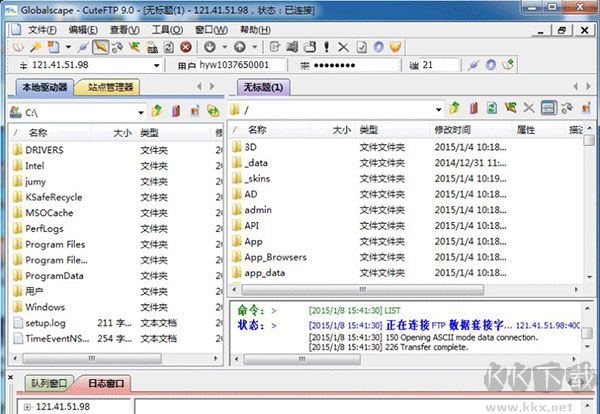
CuteFTP(FTP文件傳輸軟件)常見問題
問一:為什么我用CuteFTP最新版連接服務器連不上?
答:首先,你要知道你連接的FTP是否正常,用戶名和密碼是否正確,有沒有多加空格,是否限制了大小寫密碼之類的。還有服務器的問題,他們的服務器只對固定IP開放。
問二:如何卸載CuteFTP Pro?
答:方法一:安裝并打開電腦管家軟件,選擇進入軟件管理選項,點擊卸載選項,在列表中找到CuteFTP Pro,點擊卸載即可;
方法二:安裝并打開360軟件管家,在卸載選項的列表中找到CuteFTP Pro,點擊卸載即可。
問三:無法上傳網頁,FTP故障-提示“無法連接服務器”錯誤?
問題出現原因:FTP客戶端程序設置問題,客戶上網線路問題,ftp服務器端問題。
處理方法:建議客戶使用CUTPFTP軟件來上傳客戶的網頁,在“FTP主機地址處”最好填寫IP地址,如果客戶上傳時提示socket錯誤的話,請您檢查一下您使用軟件的編輯菜單下的連接中防火墻里是否有一個使用了pasv模式,如果選中的話,您把此選項取消即可連接主機。

CuteFTP(FTP文件傳輸軟件)軟件亮點
1、尖叫性能的Power PC和基于Intel的Macintosh電腦上。
2、使用Secure Shell2(SFTP)或安全套接字層(SSL)協議的登錄和傳輸文件。
3、同時傳輸多個文件和導航網站正在轉移文件時。
4、加快傳輸通過一個單一的下載文件拆分成多個部分,并在收到重組的部分。
5、選擇跨越多個遠程站點和隊列未來轉讓的文件和文件夾。
6、同步更新遠程文件夾的本地文件夾的內容,反之亦然。
7、快速訪問您最喜愛的文件夾,書簽和記得最喜歡的文件夾。
8、編輯并保存到遠程使用ODB + +編輯器套件協議兼容的編輯器。
9、發現網絡上的FTP服務器,使用交會。
CuteFTP(FTP文件傳輸軟件)軟件特色
1、自動化:自動撥號功能、自動搜索文件,使用自行開發的腳本同CuteFTP基于COM的傳輸引擎相交互,也可以通過Cute FTP的腳本記錄回放功能創建該種腳本。
2、管理:定制操作日程、及時給出出錯信息、可以刪除回收箱中的文件、遠程文件修改,編輯或瀏覽遠程內容,同步或備份您的站點,監控文件夾變動,執行其他站點管理操作。
3、連接:連接向導、連續傳輸,直到完成文件傳輸,通過您的本機或HTTP代理、防火墻或SOCKS服務器同時連接到多個站點。
4、安全:附加防火墻支持,使用工業標準的SSH2、SSL或OTP(S/Key)協議保護您的登錄和傳輸行為。
5、傳輸:站點對站點的文件傳輸(FXP).、恢復傳輸隊列,執行并發傳輸,加快了大文件的傳輸,允許主機間傳輸、壓縮傳輸和批傳輸預定等。
